注: Microsoft 365 アプリとサービスでは、 Internet Explorer 11がサポートされなくなりました。 詳細情報。 Internet Explorer 11 は、サポートされているブラウザーのままになりますので、ご注意ください。 Internet Explorer 11 は Windows オペレーティング システムのコンポーネントであり、インストールされている製品の ライフサイクル ポリシー に従います。
Web 用 PowerPointおよびPowerPoint for Microsoft 365では、YouTube および Vimeo からオンライン ビデオを挿入できます。 Microsoft 365の組織アカウント (バージョン 1907 以降) をお持ちの場合、企業向けビデオ サービスであるMicrosoft Streamからオンライン ビデオを挿入することもできます。
PowerPoint の他のバージョンでは、挿入できるオンライン動画は YouTube の動画のみです。
PowerPoint で他のチャネルからのビデオをサポートする必要がある場合は、[ヘルプ] > [フィードバック] > [提案がある] をクリックして、機能を提案することをお勧めします。
エラー: "PowerPoint は、この埋め込みコードからビデオを挿入できません"
動画を埋め込むには、http で始まる動画の URL を使用するか、または < iframe で始まる埋め込みコードを使用して、 </iframe >で終了します。
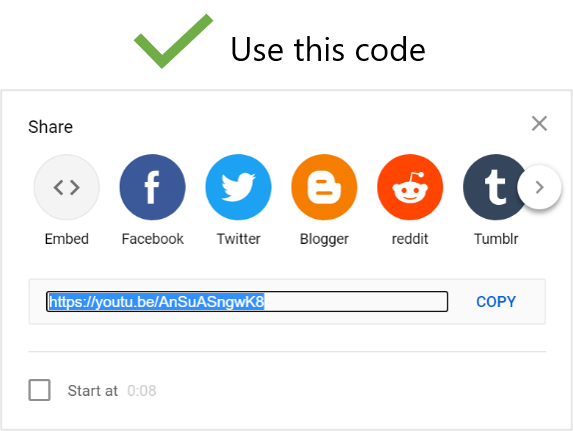
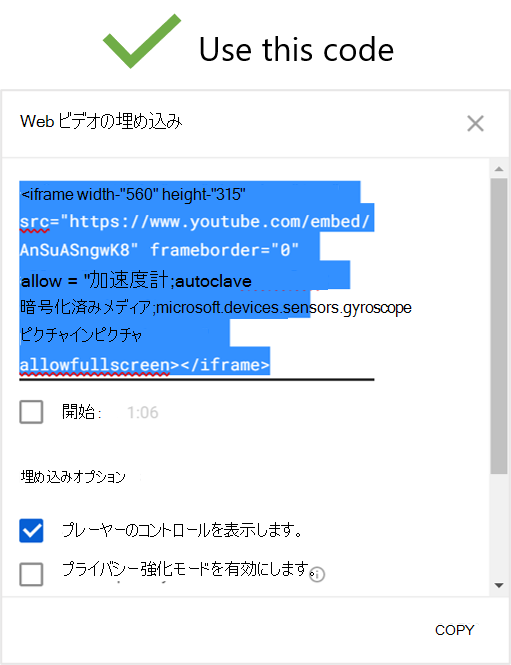
YouTube から埋め込みコードをコピーする手順については、以下を参照してください。
YouTube の動画を埋め込む
-
挿入する YouTube 動画を見つけます。
-
ビデオ フレームの下にある [共有] をクリックします。

-
[コピー] をクリックします。
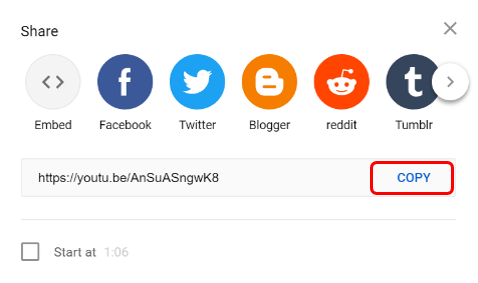
-
[ PowerPoint] で、[ビデオ > オンラインビデオ> 挿入 ] をクリックします。 [ビデオの埋め込みコードから] ボックスを右クリックし、[貼り付け] をクリックして埋め込みコードを貼り付け、矢印をクリックします。
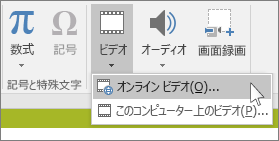
-
[スライド ショー] タブで [現在のスライドから] をクリックして、埋め込まれたビデオを表示および再生します。 初めて表示されるプレビュー画像を取得するために、ビデオ プレースホルダーをクリックすることが必要な場合があります。
ビデオが適切に埋め込まれていない場合は、「PowerPoint の YouTube 機能を使うための要件」を読み、お使いの PowerPoint バージョンに必要な更新プログラムがインストールされていることを確認してください。
トラブルシューティング: 正しいバージョンの Internet Explorer を入手する
PowerPoint は Internet Explorer のビデオ再生技術を使用することで、スライドに埋め込まれているオンライン ビデオを再生できます。
-
Windows 7、Windows 8/8.1、およびWindows 10 で Internet Explorer 11 を使用します。
-
Windows Vista でInternet Explorer 9、Service Pack 2 を使用します。
ビデオの再生中に Internet Explorer を開く必要はありません。PowerPoint は単に基になる技術を使用して、ビデオを再生します。
PowerPoint for Microsoft 365 for Mac またはPowerPoint 2019 for Macでは、YouTube または Vimeo のオンライン ビデオをスライドに挿入できます。
PowerPoint for Microsoft 365 for Mac では、企業向けのビデオ サービスであるMicrosoft Streamからオンライン ビデオを挿入することもできます。組織内の人々はビデオをアップロード、表示、共有できます。 この機能には、PowerPoint for Microsoft 365 for Mac バージョン 16.27 以降が必要です。
PowerPoint 2016 for Mac では、Web Video Player という名前のアドインを使用して YouTube または Vimeo のビデオを挿入できます。
これらすべてのオプションの手順については、「YouTube または他のサイトのビデオを挿入する」を参照してください。
申し訳ございませんが、PowerPoint for Mac 2011はオンライン ビデオの挿入をサポートしていません。










